
Sisukord:
- Autor John Day [email protected].
- Public 2024-01-30 08:49.
- Viimati modifitseeritud 2025-01-23 14:40.

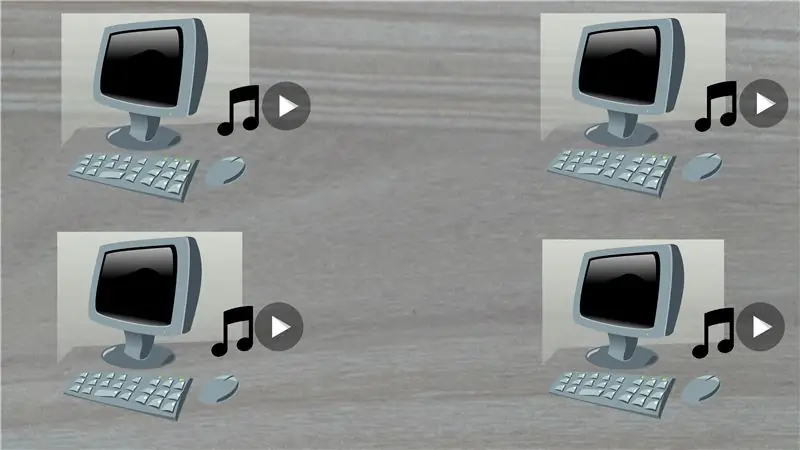


Praegu on tavaline, et ühes majas on mitu arvutit, mille vahel on muusika ja videod. Teine viis oma asjade korraldamiseks on hoida seda tsentraliseeritud serveris ehk FILE SERVERis.
Selles juhendis loome failiserveri, kasutades vaarika pi.
Alustame.
Samm: video


Vaadake põhjalikku videot. Kui teile meeldib, ärge unustage tellida.
2. samm: komponendid



Selle mini -projekti jaoks vajame järgmisi komponente.
- Raspberry pi, eelistatavalt raspberry pi 3 sisseehitatud traadita kohtvõrgu jaoks,
- 5V USB toide,
- microSD -kaart ja
- microSD kaardilugeja.
Vaarika pi seadistamiseks vajate ka sülearvutit/lauaarvutit.
Samm: Raspberry Pi ülesseadmine ja käivitamine
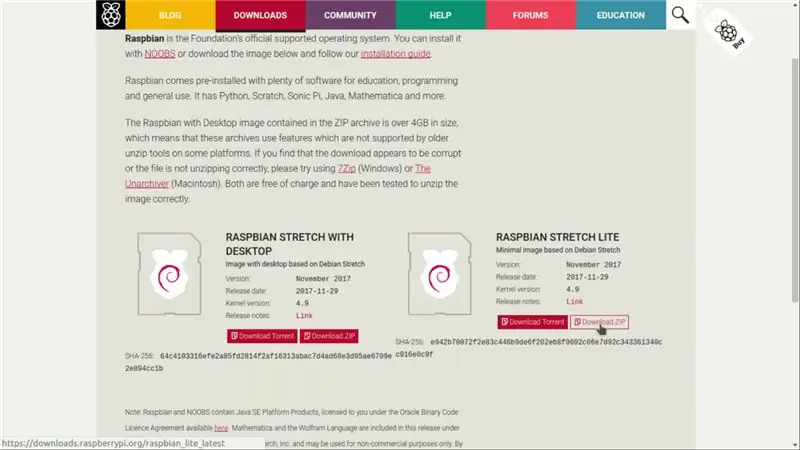


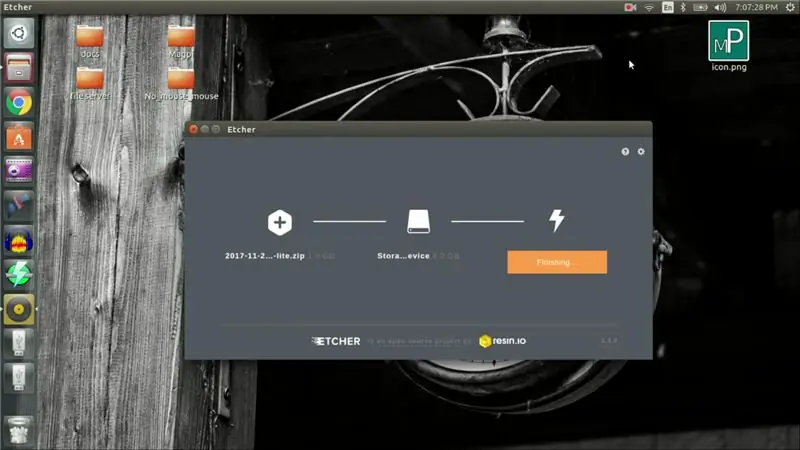
Esimene tegevuskava on vaarikapi käivitamine. Järgmised sammud juhendavad teid täpselt seda tegema.
- Laadige uusim raspbian alla aadressilt raspberrypi.org,
- Sisestage microSD -kaart microSD -kaardilugejasse,
- Ühendage see oma kodumasinaga (sülearvuti/lauaarvuti) ja
- Installige ja avage söövitaja, et raspbian microSD -kaardile põletada.
Samm: lubage Raspberry Pi kaug sisselogimine
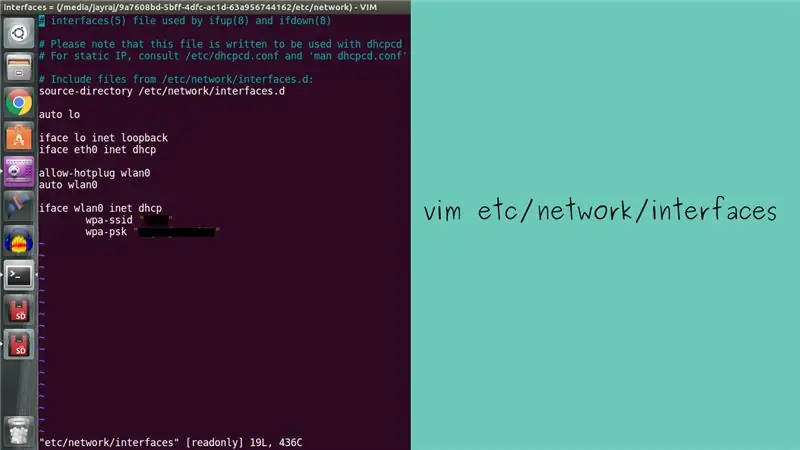

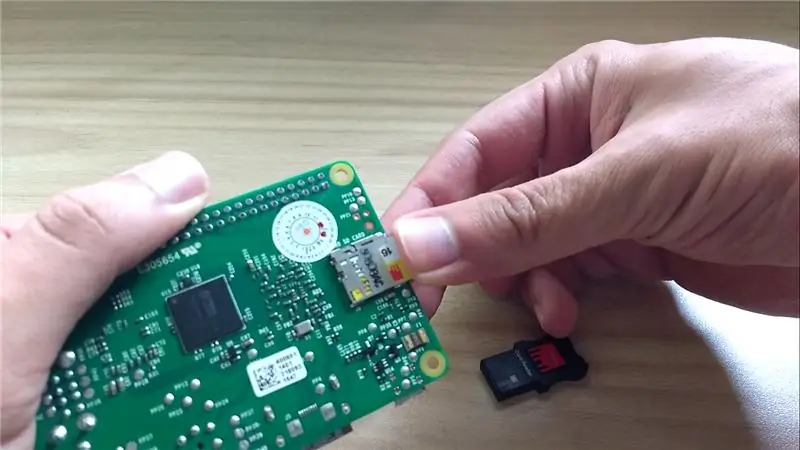
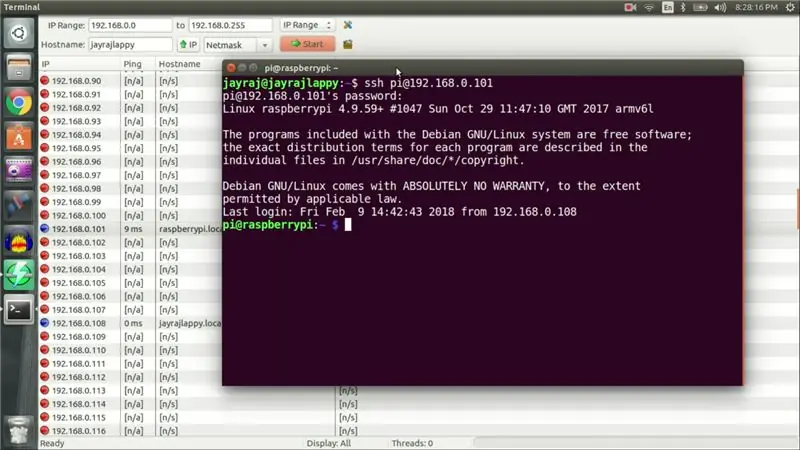
Kui raspbain on microSD -kaardile põletatud. Kopeerige raspbiani juurkataloogi aadress, avage kodumasina terminal, muutke kataloog kopeeritud juurkataloogi aadressiks. Muutke faili nimega liideseid kataloogis etc/network, et see näeks välja nagu lisatud pildil näidatud. Kui olete valmis, looge raspbiani algkataloogi tühi fail nimega "ssh". Lõpuks võtke microSD -kaart kaardilugejalt välja ja sisestage see vaarika pi. Pärast seda lülitage oma vaarika pi sisse.
Kui Raspberry pi käivitub, leidke vaarika pi IP -aadress võrgu skannimisrakenduse abil, näiteks angryIPScanner. Kasutades saadud IP -aadressi, saate kaug -sisselogimise raspberry pi -s ssh -ga linuxi terminalist ja tarkvaraga nagu kitt akendes.
Samm: SAMBA
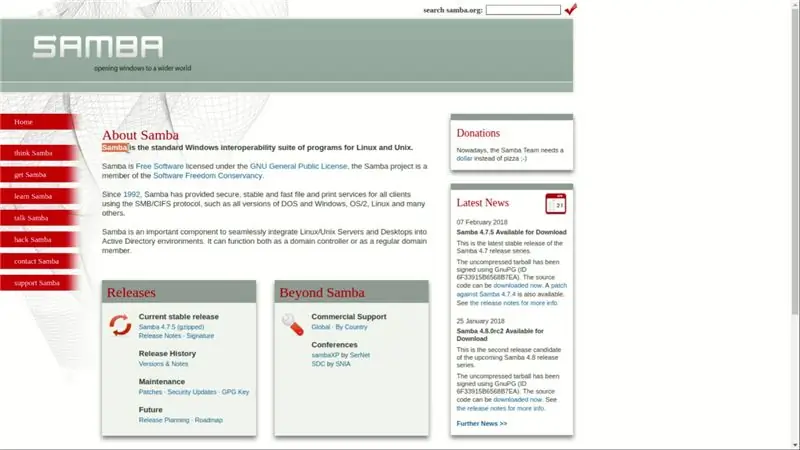
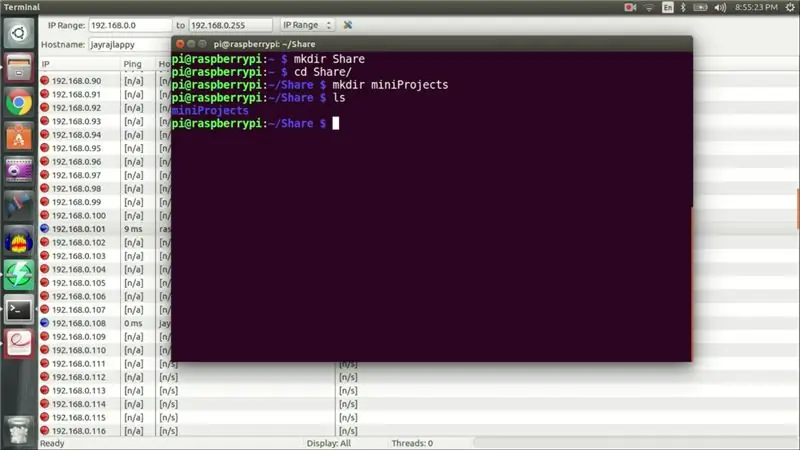
Kui olete raspberry pi sisse loginud, looge kaust nimega Jaga, mis sisaldab kodukataloogis kausta nimega Test_folder. Kasutame failiserveri demo jaoks 'Test_folder'.
Samba on tarkvara nimi, mis võimaldab teil hõlpsalt faile võrgus jagada.
Vaarika pi-le saame installida samba koos
sudo apt-get install samba samba-common-bin
Samm: seadistage SAMBA
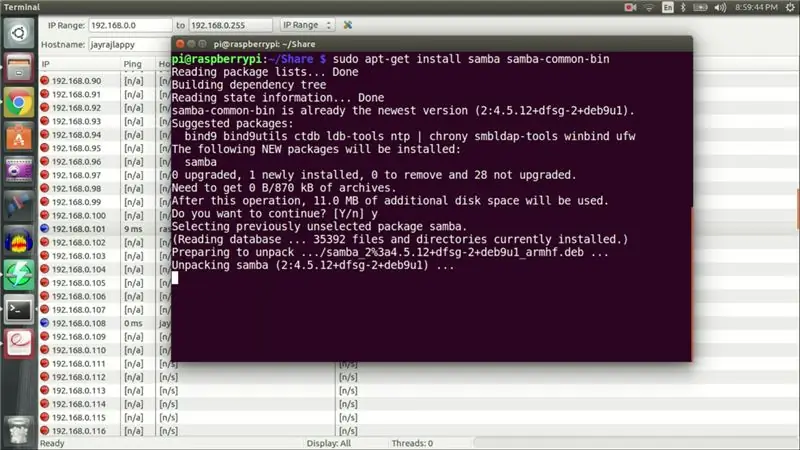
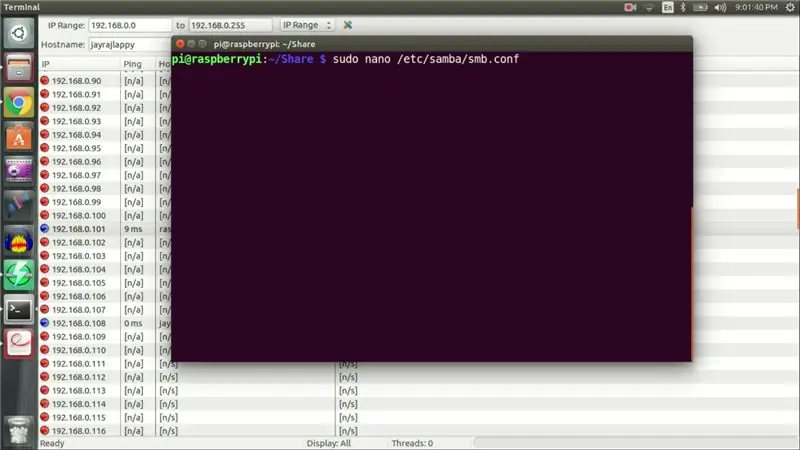
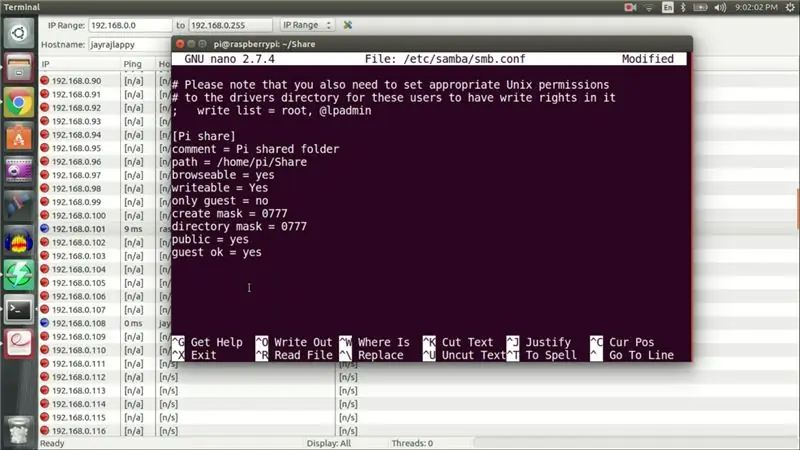
Kui SAMBA on installitud, peame konfiguratsioonifaili muutma, et see teaks, kust otsida meie 'Test_folder'. Avage konfiguratsioonifail nupuga
sudo nano /etc/samba/smb.conf
ja selle faili lõppu lisage järgmised sätted.
[Pi jagamine] kommentaar = Pi jagatud kausta tee =/kodu/pi/Jaga sirvitav = jah kirjutatav = Jah ainult külaline = ei loo mask = 0777 kataloogimask = 0777 avalik = jah külaline ok = jah
Kui olete valmis, salvestage ja väljuge.
Pärast seda peame SAMBA parooli lähtestama, kasutades
sudo smbpasswd -a
Lõpuks taaskäivitage SAMBA nupuga
sudo /etc/init.d/samba taaskäivitage
ja oleme valmis.
Samm 7: Valmis
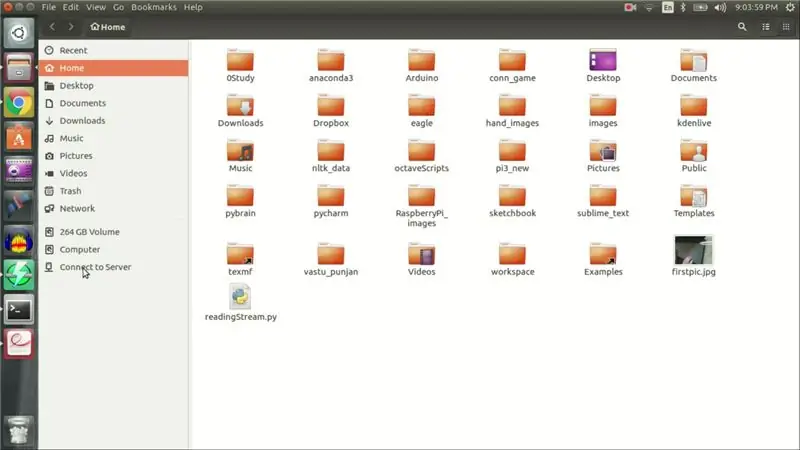
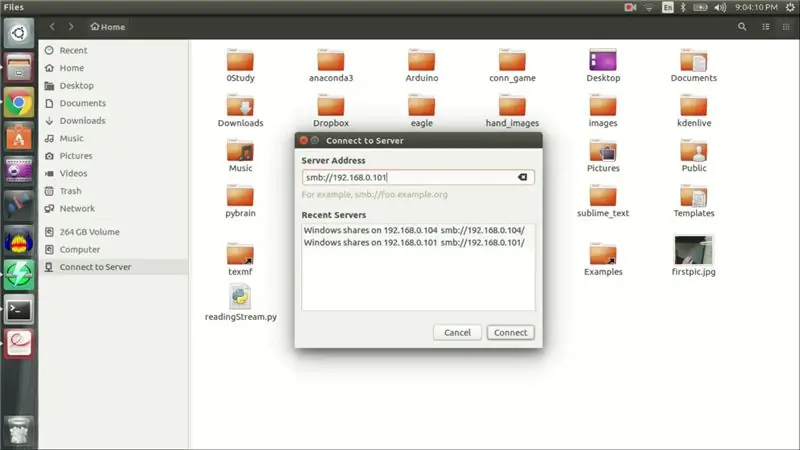
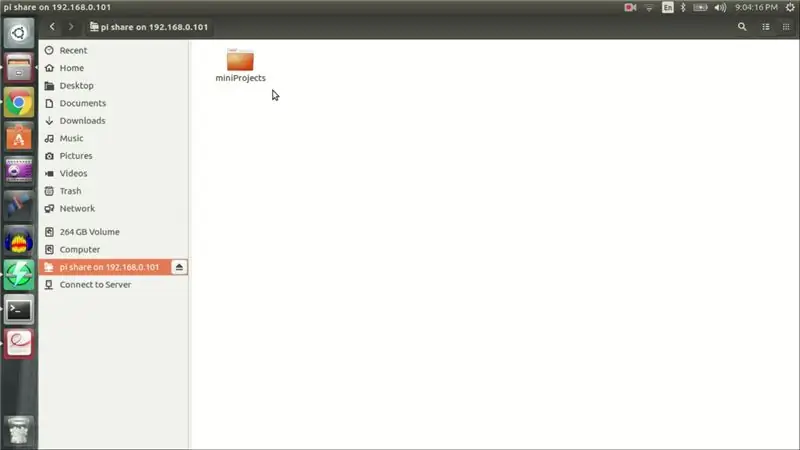
Nüüd avage oma kodumasinas failibrauser. Klõpsake külgmenüüs nuppu "Ühenda serveriga" ja tippige
smb: //
Ilmuma peaks „Test_folder”.
See on rahvas.
Täname lugemise eest.
Soovitan:
Mikrobiti abil salajase kommunikaatori loomine: 9 sammu

Kuidas teha salajast kommuunaatorit mikrobiti abil: mind inspireerisid kanalite "teised masinad" kanal. Siit, mida ma sealt sain - https://youtu.be/mqlMo4LbfKQSiin, mida ma omale lisasin - LCD -ekraanid - klahvistik teiste mikrobitite jaoks- lisakood selle jaoks
TJBOTi loomine Raspberry Pi abil: 5 sammu

TJBOTi loomine Raspberry Pi abil: SissejuhatusIBM TJBOTi kursus: klõpsake siin TJBot on üks paljudest IBM Watson Maker komplektidest, mis on isetegemise kogumik
Kella tegemine M5stick C abil Arduino IDE abil RTC reaalajas kell M5stack M5stick-C abil: 4 sammu

Kella tegemine M5stick C abil, kasutades Arduino IDE | RTC reaalajas kell koos M5stack M5stick-C-ga: Tere, selles juhendis olevad poisid, me õpime, kuidas Arduino IDE abil kella m5stick-C arendusplaadiga teha. Nii kuvab m5stick kuupäeva, kellaaja ja amp; kuunädal ekraanil
E-posti märguannete loomine traadita temperatuuri ja niiskuse anduri NCD abil punase sõlme abil: 22 sammu

E-posti märguannete loomine NCD traadita temperatuuri ja niiskuse anduri kohta sõlme-punase abil: kasutame siin NCD temperatuuri ja niiskuse andurit, kuid sammud jäävad kõigi ncd-toodete jaoks samaks, nii et kui teil on muid ncd traadita andureid, proovige seda tasuta kõrvalt kõrvalt jälgida. Selle teksti peatamise abil peate
GNU/Linuxi levitamise loomine Raspberry Pi jaoks Yocto projekti abil: 6 sammu

GNU/Linuxi levitamise loomine Raspberry Pi jaoks Yocto projekti abil: Raspberry Pi on ilmselt kõige populaarsem odava hinnaga üheplaatarvuti turul. Seda kasutatakse sageli asjade Interneti ja muude sisseehitatud projektide jaoks. Mitmed GNU/Linuxi distributsioonid toetavad suurepäraselt Raspberry Pi ja seal on isegi Mi
